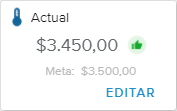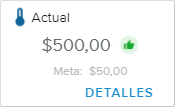La subpestaña Objetivos, en la pestaña Estrategia de la Tarjeta de proyecto, presenta la lista de objetivos a los que contribuye el proyecto seleccionado en ese momento.
El diagrama muestra la evolución del % de conclusión de cada objetivo (es decir, la relación entre los valores actuales y los valores meta).
El marco temporal disponible se basa en las fechas de los Registros de cambios.
Esta sección presenta la lista de todos los objetivos a los que contribuye el proyecto seleccionado.
Cada objetivo está representado por una tarjeta que incluye la siguiente información:
Sección Información del objetivo | |
Nombre | Indica el nombre del objetivo. Hacer clic en él abre el cuadro de diálogo Sinopsis del objetivo. |
Proceso | Indica el estado del objetivo. |
Objeto primario | Indica el nombre del objetivo al que está adjunto jerárquicamente el objetivo seleccionado. |
KPI | Indica el nombre del indicador clave de rendimiento (KPI, por sus siglas en inglés). |
Jefe 1 | Indica la persona que está a cargo del objetivo. |
Ficha Alineación | |
La apariencia de la ficha Alineación cambia en función de las opciones seleccionadas en el cuadro de diálogo Definición de la estrategia. | |
Cuando la función de Alineación de la estrategia está desactivada, la ficha Alineación no está disponible. | |
Cuando la función de Alineación de la estrategia está activada y la opción de «Gestión del proyecto» está definida en «Manual», la ficha Alineación muestra la siguiente información:
| |
Ficha Actual | |
La apariencia de la ficha Actual cambia en función de las opciones seleccionadas en el cuadro de diálogo Definición de la estrategia. | |
Cuando la función de Seguimiento está desactivada, aparece el indicador Completado. Este permite que el usuario marque el objetivo de proyecto como «Completado» o «No completado», haciendo clic en el icono con forma de marca de verificación. | |
Cuando el seguimiento se realiza al nivel del proyecto, la ficha Actual muestra la siguiente información:
| |
Cuando el seguimiento se realiza al nivel del proyecto pero el usuario no puede editar la información de seguimiento, la ficha Actual muestra la siguiente información:
| |
El ajuste «Perfiles de usuario habilitados para modificar Actual y Meta en Objetivos de proyecto», disponible en el espacio de trabajo Configuración del sistema, dentro de la carpeta Configuración Estrategias y beneficios, define los usuarios que pueden editar la información de la ficha Actual.
También están disponibles las siguientes herramientas:
Adjuntar objetivo | Permite acceder a los siguientes comandos:
| |
Completado | Permite que el usuario vea u oculte los objetivos de proyecto que se han marcado como completados. | |
Notas | Indica si existen notas nuevas y abre el Cuadro de diálogo Notas. | |
Más | Permite acceder a los siguientes comandos:
|